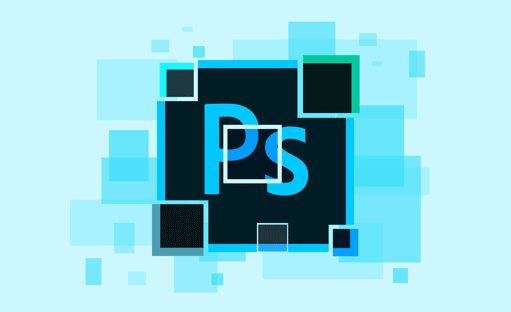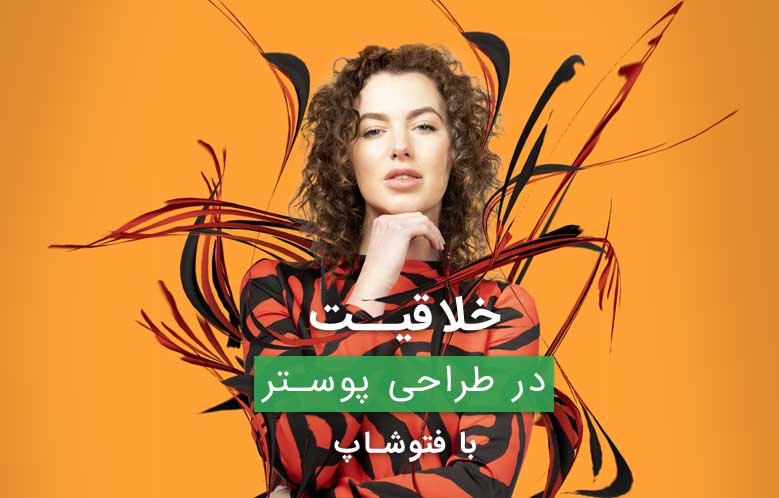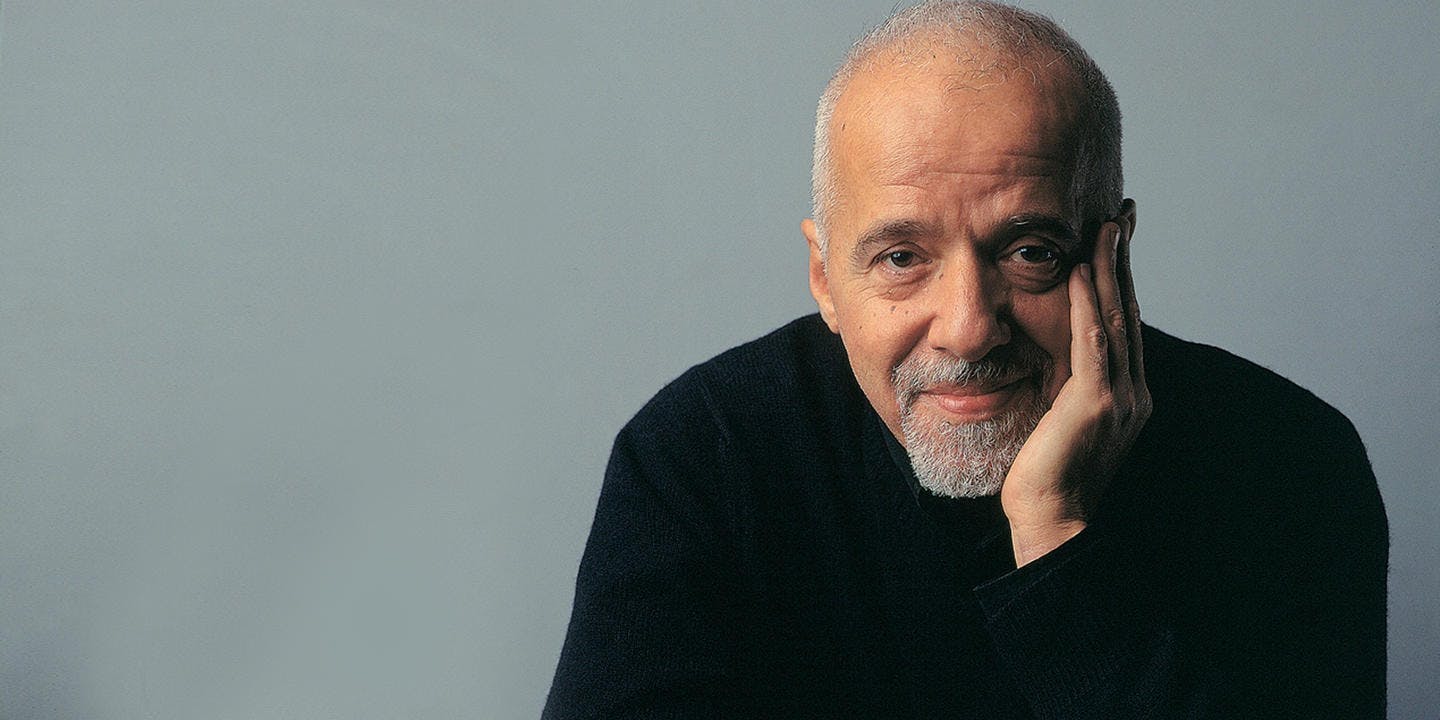معرفی فتوشاپ برای مبتدیان
معرفی فتوشاپ برای مبتدیان : حدس می زنم اولین چیزی که باید به آن فکر کنم “چرا فتوشاپ” است؟ چرا باید خودتان را صرف وقت صرف یادگیری این نرم افزار کنید؟ دلایل ممکن است متفاوت باشد ، اما به چند فکر اصلی برمی گردد. Photoshop نرم افزار برتر برای دستکاری یا ایجاد تصاویر مبتنی بر شطرنجی است. همچنین می تواند برای طراحی بی نهایت پروژه مورد استفاده قرار گیرد.
بنابراین اگر می خواهید با عکس های دیجیتال (یا اسکن شده) کار کنید ، یا می خواهید پس زمینه یا تصاویری برای وب سایت ها یا پوستری برای بچه گربه گمشده خود ایجاد کنید یا فقط یک عکس را نقاشی کنید ، فتوشاپ ابزاری عالی برای داشتن آن است. فتوشاپ تنها ابزار این کاربردها نیست ، اما به دلیل همه کاره بودن بسیار محبوب ترین است.
نحوه روشن تر کردن مو و چشم در تصویر
این همچنین یک “استاندارد صنعتی” است ، به این معنی که اگر شما بخواهید به طور حرفه ای با تصاویر دیجیتال کار کنید ، کارفرمای شما انتظار دارد که شما نحوه استفاده از فتوشاپ را بدانید. بنابراین دلیل دوم شما برای یادگیری آن وجود دارد. به طور خلاصه ، فتوشاپ همه کاره ، قدرتمند و محبوب است. اگر طراحی گرافیکی یا تصویربرداری دیجیتالی است که دنبال آن هستید ، یک برنامه عالی برای دانستن آن است.
چرا باید اینجا یاد بگیرید؟
اگر تصمیم گرفتید که باید فتوشاپ را یاد بگیرید ، پس چرا باید این سایت را برای یادگیری آن انتخاب کنید؟ خوب ، اولا ، کاملا رایگان است. به معنای واقعی کلمه میلیون ها صفحه وب وجود دارد که آموزش های فتوشاپ را ارائه می دهند و این مسئله است. از کجا شروع می کنید؟ اگر می خواهید یک کار خاص را با برنامه انجام دهید ، احتمالاً یک آموزش برای شما وجود دارد.
ادیت تصویر به صورت پاییزه در فتوشاپ
اگر می خواهید یاد بگیرید که چگونه از برنامه به صورت سازمان یافته و مفید استفاده کنید ، این دوره بهترین سایت برای شماست. هر آموزش برای بخشی از دوره کامل مبتدیان ساخته شده است تا مهارت شما در فتوشاپ را کسب کند. از آنجا که این یک برنامه قدرتمند است ، ما سعی کرده ایم یک مجموعه ابزار بسیار خوب برای انجام بیشتر وظایف متداولی را که برای آنها از فتوشاپ استفاده خواهید کرد ، در اختیار شما قرار دهیم ، در حالی که موارد بی فایده را که به عنوان مبتدی استفاده نخواهید کرد ، حذف می کنیم.
معرفی فتوشاپ برای مبتدیان
چه چیزی نیاز دارید؟
آنچه برای شروع معرفی خود در فتوشاپ نیاز دارید ، کپی برداری از این برنامه است. در واقع مهم نیست که از چه نسخه ای استفاده می کنید ، اما آموزش ها براساس Photoshop CC است. اگر از نسخه قدیمی استفاده می کنید ، ممکن است تفاوت هایی را مشاهده کنید ، و ممکن است ابزارهای موجود در نسخه شما وجود نداشته باشد.
ایجاد سرعت با افکت Path Blur در فتوشاپ
ناامید نشوید – میتوانید آن را پیدا کنید ، بسیاری از ابزارها در طول سالها تغییر نکرده اند. ما در اینجا از نسخه PC استفاده می کنیم اما در اصل همان نسخه های Mac است ، کلید “Alt” را با کلید “Option” جایگزین کنید. اگر کپی از فتوشاپ ندارید ، می توانید یک نسخه آزمایشی رایگان از Adobe شروع کنید ( شرکتی که فتوشاپ و سایر برنامه های خوب را تولید می کند).
در زیر یک تصویر از صفحه نمایش داده شده است که نشان می دهد فتوشاپ چگونه به نظر می رسد. ما به شما توضیح مختصری از برخی ابزارها خواهیم داد و سپس این اطلاعات را در آموزشهای بعدی گسترش خواهیم داد.